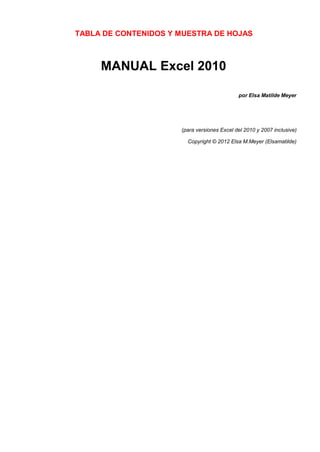
Manual basico de Excel
- 1. TABLA DE CONTENIDOS Y MUESTRA DE HOJAS MANUAL Excel 2010 por Elsa Matilde Meyer (para versiones Excel del 2010 y 2007 inclusive) Copyright © 2012 Elsa M.Meyer (Elsamatilde)
- 2. Manual Excel 2010 1 INTRODUC CIÓN PRESENTACIÓN DE LA 2 2. 1 2. 2 2. 3 2. 4 2. 3 5 3. 1 3. 2 3. 3 3. PLANILLA EXCEL CINTA DE OPCIONES HERRAMIENTAS DE BARRA DE ACCESO RÁPIDO BARRA DE ESTADO BOTONES ESPECIALES EJERCIC IOS PERSONALIZAR LAS BARRAS CINTA DE OPCIONES: Fichas, grupos DE BARRA y comandos ACCESO RÁPIDO BARRA DE ESTADO EJERCIC IOS 4 4 LA FICHA ARCHIVO (ex 4. BOTÓN DE OFFICE) LIBROS TRABAJANDO CON 1 4. 2 4. O ARCHIVOS NOMBRES Y EXTENSIONES DE LIBROS EXCEL OPCIONES DE 5 4. 6 4. DOCUMENTOS SEGURIDAD EN MACROS AGREGAR 3 4. 4 4. 7 4. 5 8 5. 1 5. GUARDADO OPCIONES DE APERTURA BUSCADOR DE UTILIZAR EL COMPLEMENTOS EJERCIC IOS LA HOJA EXCEL PRESENTACIÓN DE LA HOJA CON UN CAMBIOS 25.2 SOLO Cambio de tamaño del CLIC .1 contenido la Cinta de 5.2 Minimizar de la hoja: .2 5.2 .3 5.2 .4 Opciones: encabezados de Quitar los filas y columnas: Ocultar cuadrícula: Copyright © 2012 Elsa M.Meyer (Elsamatilde) 2
- 3. Manual Excel 2010 5.2 .5 5.2 Cambio de vistas (modo Diseño) Colocar encabezados y .6 pie de página 5.2 Grabar .7 macro 5. DESPLAZAMIENTO 3 5. 4 5. POR LA HOJA ATAJOS DE TECLADO EJERCIC IOS 6 5 LA FICHA 6. INICIO GRUPO 16.1 PORTAPAPELES Pegado .1 Especial: 6.1 Copiar .2 formato: 6. GRUPO 2 FUENTE 6. GRUPO 3 6. 4 6. ALINEACIÓN GRUPO NÚMERO GRUPO 56.5 ESTILOS Formato .1 condicional: como Tabla y 6.5 Dar Formato .2 Estilo 6.6 GRUPO de Celdas CELDAS 6.7 GRUPO MODIFICAR 6.7 Autosu .1 ma: 6.7 Rellenar .2 6.7 .3 6.7 .4 6.7 .5 6.7 Series: Crear Listas personales Borr ar: Ordenar y Filtro: y Buscar .6 Seleccionar: 6. EJERCIC 7 8 IOS TRABAJANDO CON DATOS 7. ORDE 1 NAR 7. FILTR 2 AR Copyright © 2012 Elsa M.Meyer (Elsamatilde) 3
- 4. Manual Excel 2010 7.2 .1 7.2 El Autofilt El Filtro ro .2 Avanzado 7.3 HERRAMIENTAS DE DATOS 7.3 Texto en .1 7.3 .2 7.3 columnas: Quitar duplicados: Validación .3 de datos 7. ESQUEMAS Y 4 SUBTOTALES 7. EJERCIC 8 5 IOS DISEÑO DE 8. PÁGINA CONFIGURAR PÁGINA DESDE 1 8. 2 8. 3 8. 4 8. VISTA PRELIMINAR DESDE CONFIGURAR PÁGINA BOTÓN VISTA TEMAS Y FONDO DE SALTOS PÁGINA EJERCIC IOS 9 5 TRABAJANDO CON 9. FÓRMULAS ∑ 1 9. 2 9. (AUTOSU INSERTAR MA) FUNCIONES CREANDO 3 FÓRMULAS CON DATOS EN 9. FÓRMULAS 4 OTRA HOJA O LIBRO 9. ERRORES EN 5 9. 6 9. 7 9. 8 9. FÓRMULAS NOMBRES DEFINIDOS DE AUDITORÍA FÓRMULASPARA EL OPCIONES CÁLCULO EJERCIC IOS 1 9 REVISIÓN Y 0 10.1 ORTOGRAFÍA Y PROTECCIÓN GRAMÁTICA 10.2 IDIOMA 10.3 COMENTARI OS Copyright © 2012 Elsa M.Meyer (Elsamatilde) 4
- 5. Manual Excel 2010 10.4 REVISIÓN GENERAL 10.5 PROTECCIÓ 10.5 Proteger N.1 hoja 10.5 Proteger .2 libro 10.5 Compartir .3 libros 10.6 1 EJERCICIOS GRÁFI 1 11.1 COS GRÁFICOS 11.2 IMÁGENES EN GRÁFICOS 11.3 MINIGRÁFIC 11.4 OS 1 EJERCICIOS TABLAS 2 12.1 CREAR UNA DINÁMICAS TABLA DINÁMICAUNA 12.2 MODIFICAR TABLA DINÁMICA 12.3 ELIMINAR UNA TABLA DINÁMICA 12.4 GRÁFICO DINÁMICO 12.5 1 EJERCICIOS de NOVEDADES Y LIMITES Resumen 3 13.1 Nueva 2007-2010 EN EXCEL presentación 13.2 Más espacio de trabajo 13.3 Cantidad de formatos 13.4 Memoria 13.5 Colores opciones de 13.6 Más Orden y Filtros 13.7 Otras 1 mejoras TRUCOS DE HOY Y 4 14.1 MODIFICAR EL ZOOM DE SIEMPRE MODO PARCIAL – ELIMINAR 14.2 MODIFICAR VARIAS HOJAS A LA VEZ Copyright © 2012 Elsa M.Meyer (Elsamatilde) 5
- 6. Manual Excel 2010 14.3 SELECCIÓN DE CELDAS Y RANGOS VACÍAS CON 14.4 INSERTAR FILAS SOLOELIMINAR CELDAS CON 14.5 ARRASTRAR SOLOLLENAR TABLAS DE VARIAS COLUMNAS 14.6 ARRASTRAR SIN SELECCIONARLAS 14.7 RELLENAR RÁPIDAMENTE CON IMPEDIR QUE SE MODIFIQUEN 14.8 DOBLE CLIC FÓRMULAS EN CELDAS 14.9 EVITAR EL USO DE SEPARADORESDUPLICADOS AL 14.10 EVITAR INGRESO DE ESTILO DE 14.11 OTRO DATOS COMENTARIOS Copyright © 2012 Elsa M.Meyer (Elsamatilde) 6
- 7. Manual Excel 2010 1 INTRODUCCIÓN El presente manual será de ayuda tanto para el usuario que se inicia en Excel a partir de la versión 2010, como para aquellos que están migrando desde versiones anteriores. En primer lugar nos ubicaremos en la nueva pantalla totalmente renovada a partir de la versión 2007. Veremos cómo se denominan sus nuevas barras y sus elementos. También aprenderemos a personalizarlas para tener a mano las herramientas que habitualmente utilizamos. Revisaremos cada opción de menú, para aprender a utilizar cada herramienta y aprovechar todo el potencial que Excel nos ofrece. El ‘antes’ y ‘después’ de cada opción de menú, para que aquellos usuarios que trabajaron con versiones anteriores puedan encontrar rápidamente las herramientas ya conocidas. En cualquier ámbito, desde una planilla de gastos hogareños hasta grandes aplicaciones empresariales se requiere el tratamiento de pocos o muchos datos siendo la planilla de cálculo la herramienta ideal. Profundizaremos en el estudio de cómo realizar las principales tareas y ejercitaremos especialmente en aquellos temas que parecen más complejos pero que no lo son una vez que logramos familiarizarnos con ellos. Cada capítulo presenta algunas notas de atención, comentarios de interés y algunos ejercicios para fijar lo aprendido hasta el momento. EN ESTA DEMO SOLO SE MUESTRAN ALGUNAS HOJAS A MODO DE EJEMPLO DEL FORMATO Y ESTILO DEL MANUAL Copyright © 2012 Elsa M.Meyer (Elsamatilde) 7
- 8. Manual Excel 2010 EJEMPLO 2 . 2 B A R R A2 E H E R R A M I E N T A S D E A C C E S O R Á P I D O CAPÍTULO D Permite tener a mano los comandos de uso más frecuente. En la imagen observamos las opciones Guardar, Deshacer, Rehacer, Nuevo y Vista previa. NOTA: En capítulo 2 veremos cómo personalizar esta barra de Acceso Rápido 2.3 BARRA DE ESTADO Es la barra que se encuentra al pie de la hoja. En la nueva versión ha incorporado interesantes opciones. Botón de modo: En margen izquierdo, un texto indica el modo de la o las celdas seleccionadas: Listo, Introducir (cuando estamos editando una celda vacía), Modificar (cuando estamos editando una celda con datos). También nos ofrece información a la hora de realizar otras tareas como filtrado, indicándonos la cantidad de registros devueltos por el filtro (Se encontraron 2 de 130 registros) Botón Grabar macro: Sobre este margen se incorporó un nuevo botón: Grabar Macro, que despliega el cuadro de diálogo para iniciar la grabación (botón marcado de azul). El mismo botón se utiliza para detener la grabación. Sobre el margen derecho de la Barra de Estado, observamos también nuevos botones. Botones de Vista: Los 3 primeros botones nos dan opción de cambiar el modo en que visualizamos la hoja: • • Modo Normal (tal como habitualmente trabajamos) Diseño de página (habilitando las reglas) • Vista previa de salto de página (tal como se verán las páginas en una impresión) Opciones de Zoom: A continuación de los botones de Vista se encuentran las distintas opciones para alejar o acercar el contenido de la hoja. • • • Ingresando un valor o seleccionándolo desde el cuadro de diálogo Con los botones – y + Ver tip especial de zoom en capítulo 14 Deslizando el marcador por la barrita Copyright © 2012 Elsa M.Meyer (Elsamatilde) 8
- 9. Manual Excel 2010 EJEMPLO Nota: con el manual se adjunta listado completo de funciones Excel 2003-2007CAPÍTULO 9 2010 2.4 CREANDO FÓRMULAS También es posible escribir una fórmula a partir de varias funciones, por ej: =SUMA(A2:A10)/MAX(A2:A10) Cuando combinamos un par de funciones dentro de operaciones matemáticas, primero se resuelve cada función. En el ejemplo se obtiene la suma, luego se obtiene el valor máximo y por último se realiza la división. También es posible incluir una función como argumento de otra. En el ejemplo de la siguiente imagen, se intenta buscar la letra que corresponda al valor que es el promedio de la primer tabla. La fórmula entonces será: =CONSULTAV(PROMEDIO(A2:A10);E1:F16;2) NOTA: para versiones anteriores a la BUSC la función es 2010, ARV Los argumentos de la función CONSULTAV (o BUSCARV) son: =CONSULTAV(dato a buscar; rango de búsqueda; col a devolver; ordenado) Copyright © 2012 Elsa M.Meyer (Elsamatilde) 9
- 10. Manual Excel 2010 EJEMPLO OPCIONES DE DISEÑO DE PÁGINA CAPÍTULO 8 Copyright © 2012 Elsa M.Meyer (Elsamatilde) 10
- 11. Manual Excel 2010 EJEMPLO CA PÍ G O I MTÁU LE N1E1S E N GRÁFICOS Copyright © 2012 Elsa M.Meyer (Elsamatilde) 11